Word如何将一个文档拆分成几个小文档?
发布时间:2016-12-23 来源:查字典编辑
摘要:有时候,我们对于一个较长的文档的阅读会有一种疲惫感,尤其是一些技术文档,这里小编为大家介绍一下如何将一个文档拆分成几个小文档,有需要的朋友可...
有时候,我们对于一个较长的文档的阅读会有一种疲惫感,尤其是一些技术文档,这里小编为大家介绍一下如何将一个文档拆分成几个小文档,有需要的朋友可以参考本文,来看看吧!
步骤
1、这里小编以一个节假日文档为一个demo
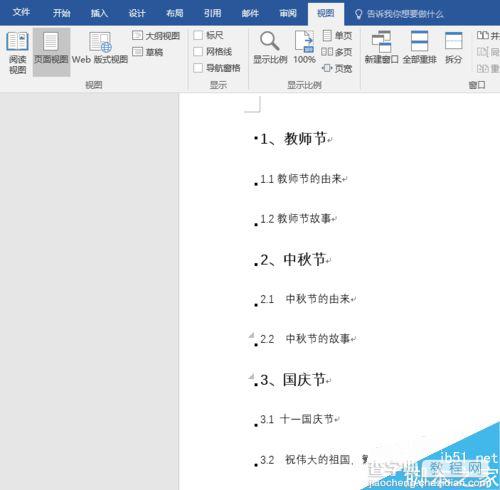
2、选择标菜单栏中的视图
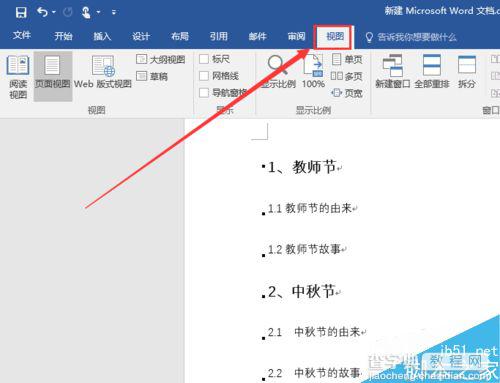
3、点击“大纲视图”
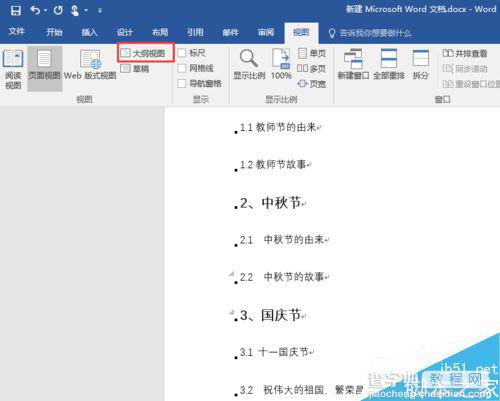
4、选中全部,然后点击显示文档
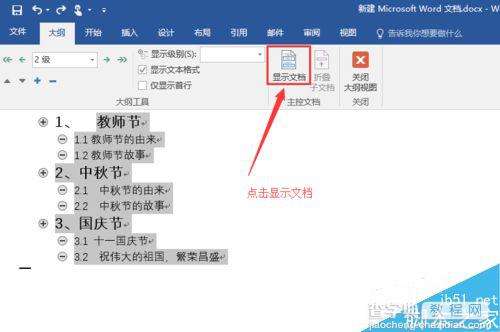
5、将显示级别选为“2级”
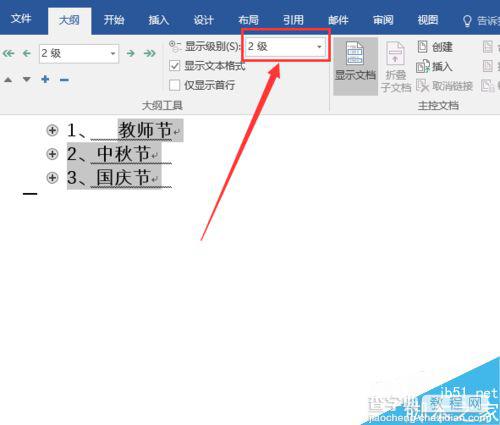
6、选中全部,然后点击创建
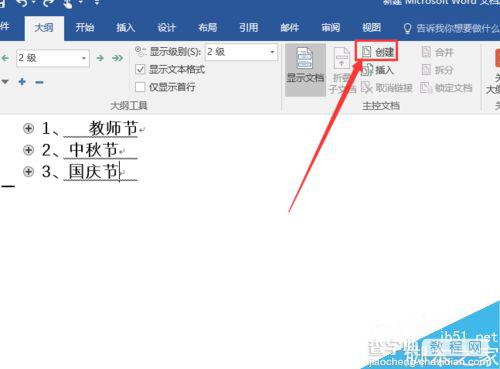
7、创建完了,记得Ctrl+S保存之后会有如下小文档

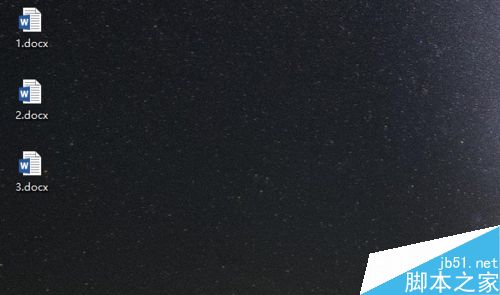
以上就是Word如何将一个文档拆分成几个小文档方法介绍,操作很简单的,大家学会了吗?希望能对大家有所帮助!


